PRAKTICA luxmedia 16-Z21S Manuel d'utilisation
Page 52
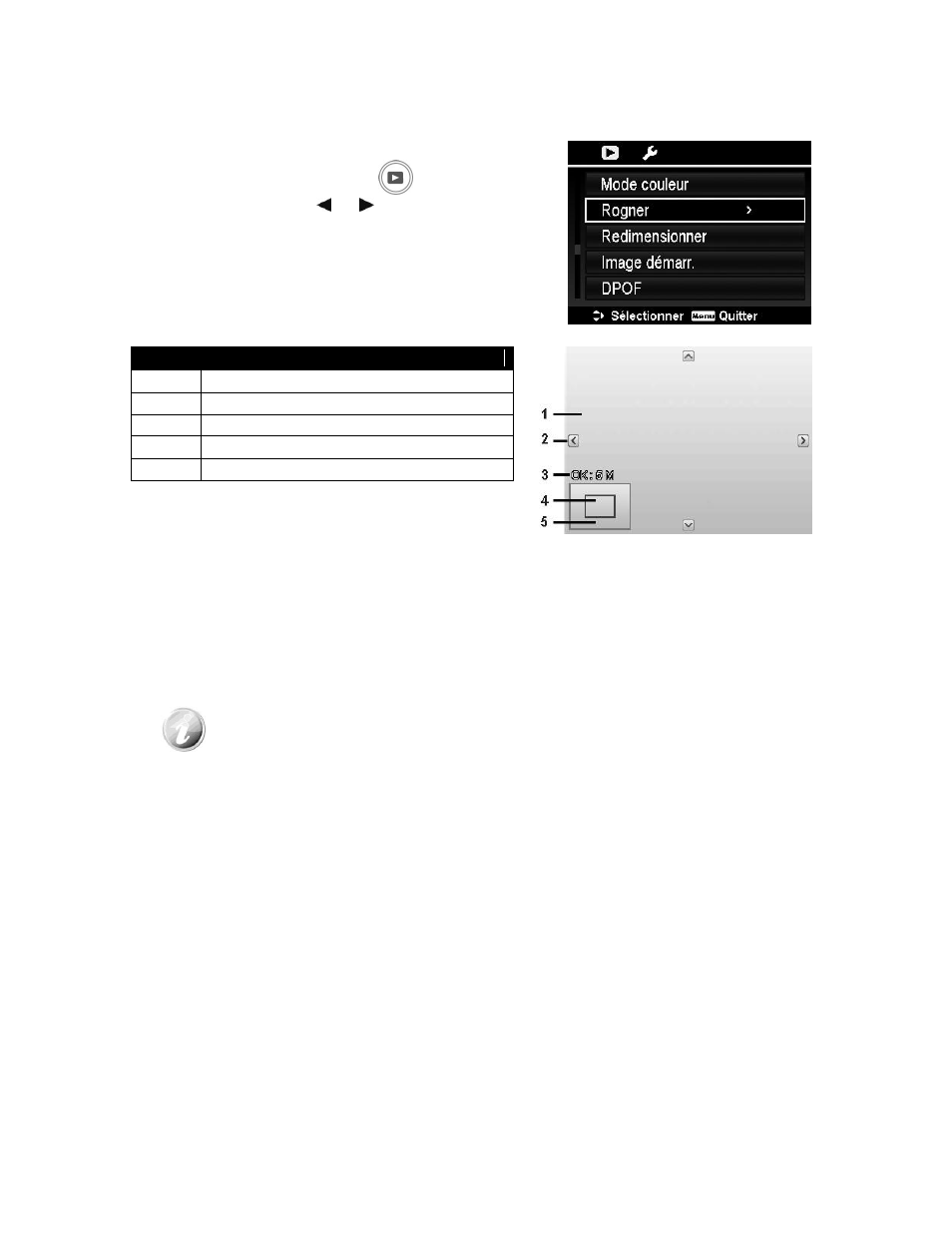
51
Rogner
La fonction Rogner permet de rogner une image à une autre taille d’image. Cette fonction est disponible
seulement pour les photos.
Pour rogner une image :
1. Appuyez le Bouton Lecture
sur l’appareil photo.
2. Utilisez les touches ou pour faire défiler et
sélectionner une image à rogner.
3. Appuyez le bouton MENU pour accéder au menu Lecture.
4. Sélectionnez Rogner. L’écran Rogner est affiché sur
l’écran LCD.
5. Utilisez le levier de zoom pour changer la taille en zoom
avant/arrière.
No.
Description
1
Image agrandie
2
Indicateur quadridirectionnel
3
Taille rognée
4
L’emplacement approximatif de la zone rognée
5
Zone de l’image
6. Utilisez les contrôles de navigation pour déplacer l’image.
7. Appuyez le bouton OK pour appliquer les modifications. Une sélection de menu apparaît.
8. Sélectionnez de :
• Ecraser. Enregistrez et remplacez l’ancien fichier avec le nouveau.
• Sauver Sous. Enregistrez le fichier dans un nouveau fichier.
•
Annuler. Annuler le rognage.
9. Appuyez le bouton OK pour enregistrer/annuler les modifications.
• La fonction Rogner n’est pas disponible pour les photos avec une taille d’image
réglée sur VGA.
• Toutes les images seront rognées au format 4:3 quel que soit le format original de
l’image.